雨林木风win7旗舰版系统安装教程
- 分类:u盘教程 发布时间: 2017年01月28日 05:10:11
雨林木风win7旗舰版系统具有安全、稳定、人性化等特点。采用万能GHOST技术,安装系统过程只需5-8分钟,适合新旧各种机型。今天就为大家介绍雨林木风win7旗舰版系统安装教程,雨林木风win7旗舰版系统安装教程非常的简单,希望大家会喜欢。
1、打开下载的系统镜像文件,右击选择“解压到YLMF_Win7_Ultimate_X64_2014047.iso”。如图1所示
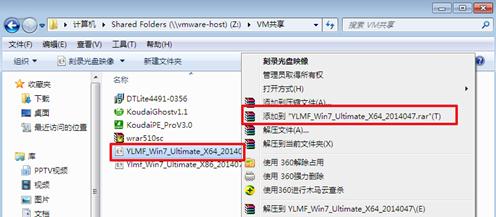
雨林木风win7旗舰版系统安装教程图1
2、双击setup.exe,如图1所示
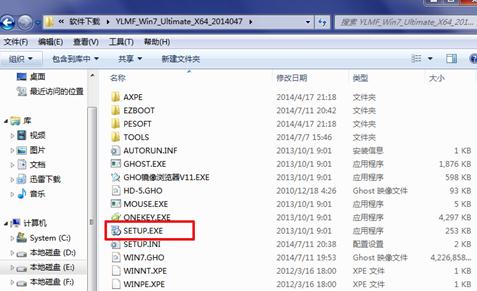
雨林木风win7旗舰版系统安装教程图2
3、选择“安装WIN7X64系统第一硬盘分区”。如图3所示
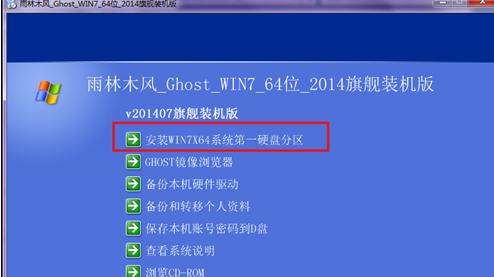
雨林木风win7旗舰版系统安装教程图3
4、点击“安装”,选择映像路径,选择C盘,最后按“确定”。如图4所示
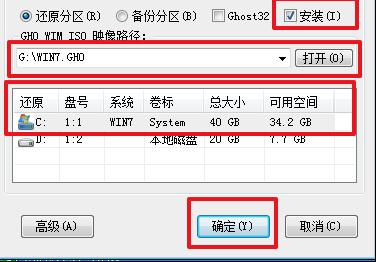
雨林木风win7旗舰版系统安装教程图4
5、选择“是”,立即重启。如图5所示
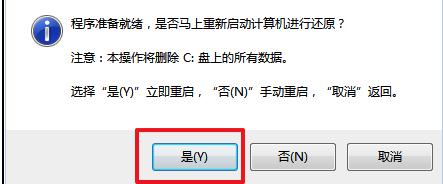
雨林木风win7旗舰版系统安装教程图5
6、之后不需要自己再动手了,它会自动安装。以下是关键的截图,参考一下,如图6、图7、图8所示
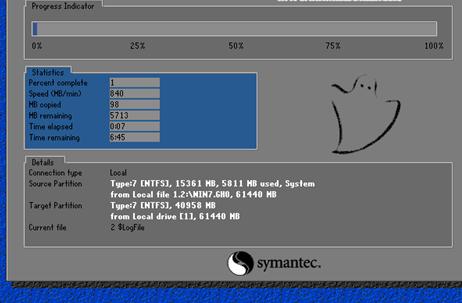
雨林木风win7旗舰版系统安装教程图6

雨林木风win7旗舰版系统安装教程图7
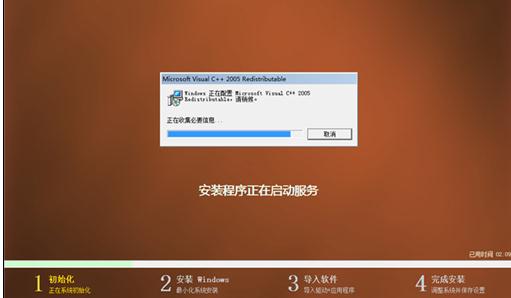
雨林木风win7旗舰版系统安装教程图8
7、重启后系统就安装好了,如图9所示
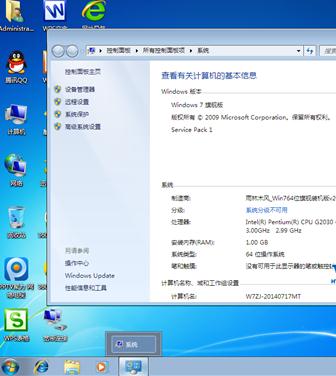
雨林木风win7旗舰版系统安装教程图9
方法推荐:一键u盘装系统
以上就是雨林木风win7旗舰版系统安装教程了,有想自己安装系统的朋友赶紧学起来哦,其实关于系统安装方法大致都相同,只要了解一种方法,就可以一通百通了,希望大家就可以认真的学习起来。
猜您喜欢
- 教你几招解决苹果手机反应慢卡顿问题..2021/03/30
- xp系统下载2013最新版下载u盘安装教程..2022/04/08
- 技嘉主板bios设置u盘启动的教程..2022/09/30
- 王者荣耀怎么解除健康系统..2021/04/24
- 如何快速提高win8系统运行速度..2017/01/27
- 启动u盘重装系统步骤教程2022/05/19
相关推荐
- 如何添加打印机 2020-06-13
- 未检测到第二个显示器怎么办.. 2020-09-06
- u盘在电脑上读不出来如何解决.. 2022-09-07
- 苹果手机怎么深度清理内存垃圾清理.. 2021-02-16
- 怎么学习电脑知识 2020-08-09
- 联想电脑管家需要卸载吗 2020-11-25




 粤公网安备 44130202001059号
粤公网安备 44130202001059号